测试管理工具QC_9.0开发使用手册
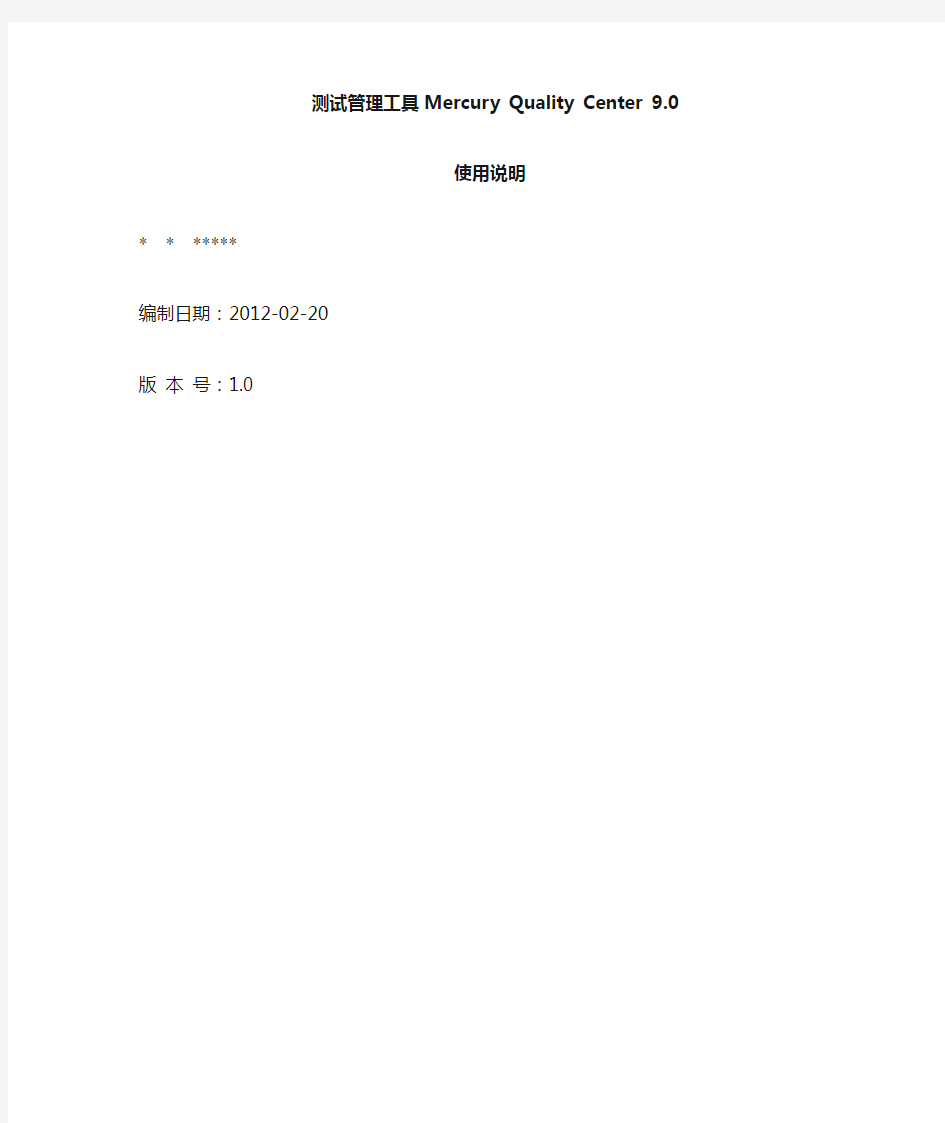
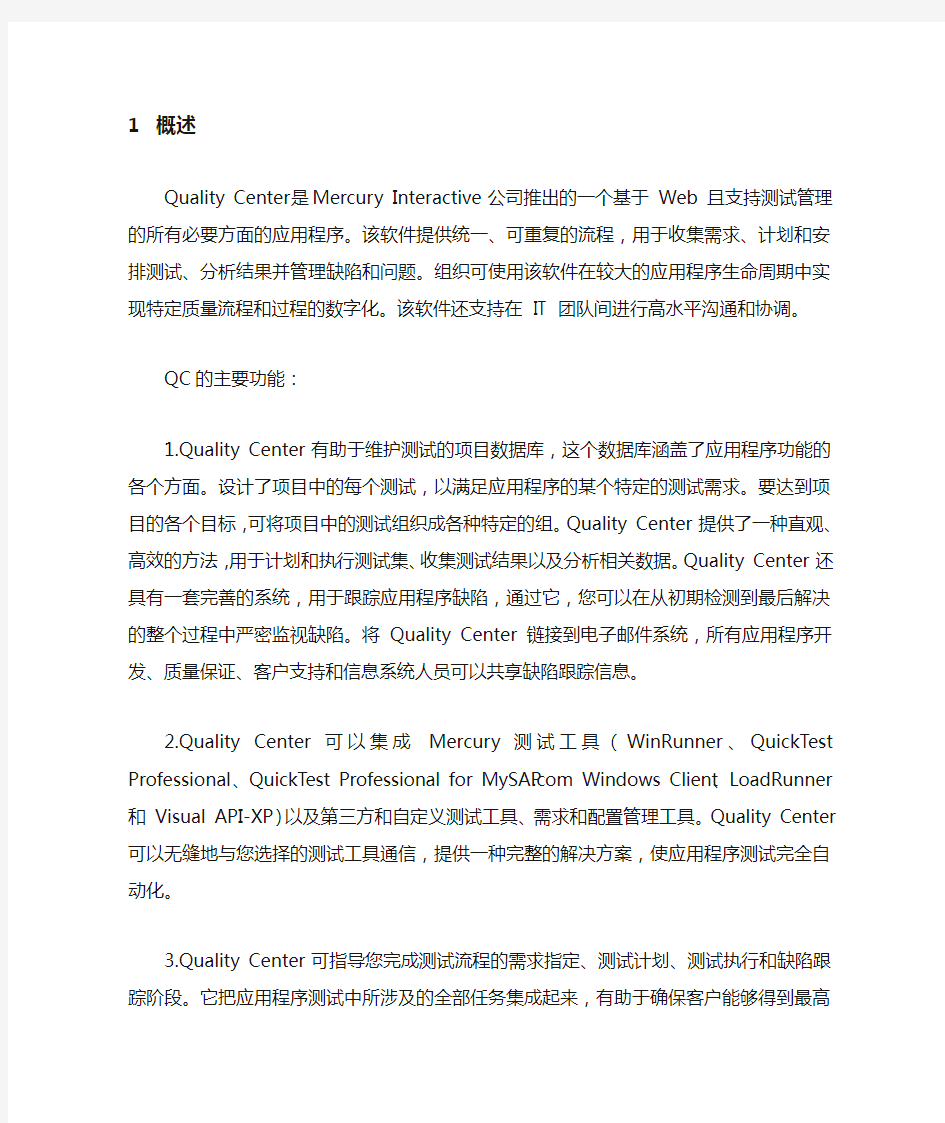
测试管理工具Mercury Quality Center 9.0
使用说明
编制人:薛占国
编制日期:2012-02-20
版本号:1.0
1概述
Quality Center是Mercury Interactive 公司推出的一个基于Web 且支持测试管理的所有必要方面的应用程序。该软件提供统一、可重复的流程,用于收集需求、计划和安排测试、分析结果并管理缺陷和问题。组织可使用该软件在较大的应用程序生命周期中实现特定质量流程和过程的数字化。该软件还支持在 IT 团队间进行高水平沟通和协调。
QC的主要功能:
1.Quality Center 有助于维护测试的项目数据库,这个数据库涵盖了应用程序功能的各个方面。设计了项目中的每个测试,以满足应用程序的某个特定的测试需求。要达到项目的各个目标,可将项目中的测试组织成各种特定的组。Quality Center 提供了一种直观、高效的方法,用于计划和执行测试集、收集测试结果以及分析相关数据。Quality Center 还具有一套完善的系统,用于跟踪应用程序缺陷,通过它,您可以在从初期检测到最后解决的整个过程中严密监视缺陷。将 Quality Center 链接到电子邮件系统,所有应用程序开发、质量保证、客户支持和信息系统人员可以共享缺陷跟踪信息。
2.Quality Center 可以集成 Mercury 测试工具(WinRunner、QuickTest Professional、QuickTest Professional for https://www.360docs.net/doc/6d12186004.html, Windows Client、LoadRunner 和 Visual API-XP)以及第三方和自定义测试工具、需求和配置管理工具。Quality Center 可以无缝地
与您选择的测试工具通信,提供一种完整的解决方案,使应用程序测试完全自动化。
3.Quality Center 可指导您完成测试流程的需求指定、测试计划、测试执行和缺陷跟踪阶段。它把应用程序测试中所涉及的全部任务集成起来,有助于确保客户能够得到最高质量的应用程序。
2登录页面
Quality Center的登录页面和TD的有一些区别,TD是登录同时选域和项目,而QC是先进行身份验证,再选择域和项目,这样不属于该用户的域和项目在身份验证后也不会显示出来;避免了当域和项目过多时,选择的不便。
3自定义设置
成功登录Quality Center后选择右上方的“工具”选项,选择自定义(即TD登录页面中的Customer选项);
3.1设置项目用户和权限组
选择左侧的“更改用户的属性”,对用户进行设置,QC用户权限默认的权限组有5个,分别是Viewer(对应TD中的Guest)、QATester (测试人员)、Developer(开发人员)、Project Manager(项目经理)和TDAdmin(超级管理员)。
4缺陷
4.1Defects简介
Quality Center将测试活动大体分为四个阶段,在页面左端点击“缺陷”进入页面,在此页面显示所有提交的缺陷(即Bug)信息,如下图所示:
4.2缺陷的添加
在缺陷页面点击【新建缺陷】按钮打开缺陷添加窗口,如下图:
在填写了必填项后(红色部分)点击提交按钮,完成缺陷信息的添加,缺陷信息填写规范如下:
操作步骤:
缺陷出现所需要进行的操作
错误描述:
对缺陷的描述
BUG版本:
缺陷产生的软件版本
4.3缺陷的浏览和筛选
使用鼠标双击缺陷记录,可以打开缺陷浏览窗口,该窗口共包括详细信息、描述、附件和历史记录四大项;
其中比较重要的是描述窗口,测试人员会在描述窗口中对缺陷出现前的操作步骤、缺陷的错误描述以及缺陷的版本信息等进行描述;在下侧的注释窗口需要缺陷的修改人员对该条缺陷产生的原因进行描述,以便在测试活动结束后,测试处进行缺陷分析;注释窗口还可以用于开发人员和测试人员进行交流和对该缺陷进行说明等的文字描述;
如该缺陷有截图或者录像文件,该文件会作为附件上传,开发人员可以直接双击查看该附件文件;
5QC MSExcel Addin
QCMSExcelAddin是Quality Center提供的一款插件,可以从Excel中以一定格式编写需求、用例和缺陷,并最终导入QC中。打开Excel在加载项中找到Export To Quality Center,点击后会弹出Quality Center Export向导,如下图所
填写QC的地址后点击【Next】按钮进入下一步
输入用户名和密码
选择需要导入的域和项目
选择导入内容的类型(是需求、用例还是缺陷)
从上到下分别是选择已有、新建和新建临时字段对应方式;
讲Excel的列号和QC的字段名一一对应好(红色的为必填项)
完成后点击【Finish】完成导入,可以到QC中查看导入结果
提示:导入前必须将要导入的内容在Excel中选中,并保持选中状态。
6缺陷图表和文档生成
Quality Center除了对需求、用例和缺陷进行有效的记录和管理外,还可以将发现的缺陷数据进行分析并声称图表,将需求、用例和缺陷整理导出,并生成文档;
6.1缺陷分析
在Defects页面选择菜单中的分析-Graph可以将已经提交的缺陷,根据状态、严重级别等不同缺陷信息生成柱状图和饼图以便进行
缺陷分析,如下图:
在左侧的Graphs树下还有各种不同的图表缺陷进度图
缺陷生命周期图
缺陷趋势图
6.2文档生成
在菜单中点击工具\文档生成器弹出如下窗口:
左侧可以选择文档包含的内容,右侧可以分别设置文档的其他信息,包括文档标题、作者、描述,在选项页面中还可以设置文档是否包含目录、索引、附件、图片等,在徽标中可以添加logo图片;完成后点击整个文档按钮完成文档导出;
提示:导出文档时必须关闭Word,QC也会提示用户要进行导出必须关闭正在运行的Word程序
Working flow
用户使用手册(那云内业资料管理系统)
版本:3.3.1.1 日期:2017.8 那云内业资料管理系统 使用手册 编写: 核对: 审核: 批准:
目录 1、用户协议 您一旦安装、登录或通过其他方式使用那云(漳州)信息技术有限公司(以下简称“软件产品”)的系列产品,即表示您同意接受本协议的各项条款和条件的约束。您如果不同意以下协议,请勿安装和使用本系统。 软件许可: 本“软件产品”受著作权法及国际著作权条约和其它知识产权法和条约的保护。本“软件产品”只许可使用,而不出售全部所有权,所有权归那云(漳州)信息技术有限公司全部所有。 许可的授予: 1、您可在单一一台或多台计算机、工作站、终端机、手持式计算机或其它数字电子仪器(“计算机”)上安装、使用、访问、显示、运行或以其它方式互相作用于(“运行”)本“软件产品”(或适用于同一操作系统的任何前版本)的一份副本。运行“软件产品”的计算机的主要用户可以制作另一份副本,仅供在其便携式计算机上使用。 2、您还可以在通过网络在您的其它计算机上运行“软件产品”的储存设备(如网络服务器)上存放或安装一份“软件产品”副本;但是,您必须为从储存设备运行“软件产品”的每一台计算机获得一份许可证。一份“软件产品”许可证不得在不同的计算机共同或同时使用。
3、在他方接受本协议的条款和条件的前提下,将本系统及许可协议转手给另一方使用,同时保证另一方无条件遵守本协议。若发生转手,原文档及其伴随文档的所有拷贝必须一并转交对方,或将未转交的拷贝全部销毁。 4、未明示授予的一切其它权利均为公司所有。 使用限制: 1、不得对本“软件产品”进行逆向工程、反向编译、反汇编或解体拆卸; 2、不得复制、制作、销售、购买、使用或使他人得以使用盗版的那云软件产品,或进行其他可能损害本公司软件产品著作权或其他合法权益的行为; 3、如“软件产品”在官网或软件任何位置标明为试用、测试或免费版本,是指该软件的一个标识版本,它仅能让您测试软件的可行性。使用本软件产品的试用、测试或免费版本由您自己承担风险,在适用法律允许的最大范围内,在任何情况下不就因使用或不能使用本软件产品的试用版本所发生的任何的、特殊的、意外的、直接或间接的损失承担任何责任。软件试用或测试期满,您可以选择购买正式软件,否则您必须彻底删除试用、测试或免费版软件及其备份。 4、有限责任:无论是明指的或是暗喻的,包括但不限于利润损失、可用性消失、商业中断,或任何形式的间接、特别、意外或必然的破坏,或任何其他方的索赔,即使我公司事先被告知此类事有可能发生的任何情况下,只对“软件产品”收费功能的收费价款为限承担责任。 许可终止:
QC七大手法测试题答案
品管七大手法知識測(試題) 日期____ ____ 部门_______ 姓名__________ 工号__________ 分数__________ 一.填空题(20分) 1.首先提出特性要因图这个概念是日本品管权威石川馨博士,因其形状类似, 所以又称、. 2.查检表常分为查检表和查检表. 3.不良率管制图归类于管制图,X-R管制图归类于管制图. 4.日常工作中用于分析异常问题发生之根源常用. 5.管制图中,管制上限是,管制中心线是. 6.5W1H分析法中的5W指、、、、,1H是指 7.绘制特性要因图一般是从4M1E分析法中的、、、及中分析得出. 8.在QC七大手法直方图中的型态分别是、、、与、六种. 二.判斷題.(20分,每小題4分) 1.柏拉圖又稱為ABC重点管理图. () 2.QC七大手法中層別法只能單獨使用. () 3.在管制圖中只有一組數據超出了管制線的上限,屬於正常. () 4.新QC七大手法中的關聯圖是日本應慶大學千住鎮雄發明的. () 5.已經有了新的QC七大手法(工具),舊的就不適用了. () 三.简答题(20分) 1. QC七大手法为哪七种? (10分) 2. 請寫出QC七大手法的口訣?
品管七大手法知識測(答案) 日期____ ____ 部门_______ 姓名__________ 工号__________ 分数__________ 一.填空题(20分) 1.首先提出特性要因图这个概念是日本品管权威石川馨博士,因其形状类似鱼骨头, 所以又称鱼骨图、石川图. 2.查检表常分为记录用查检表和点检用查检表. 3.不良率管制图归类于计数值管制图,X-R管制图归类于计量值管制图. 4.日常工作中用于分析异常问题发生之根源常用特性要因图. 5.管制图中,管制上限是UCL ,管制中心线是CL . 6.5W1H分析法中的5W指Who什么人、When什么时间、Where什么地方、What做什么、Why为什么做,1H是指How如何做 7.绘制特性要因图一般是从4M1E分析法中的人员、机器、材料、方法及环境中分析得出. 8.在QC七大手法直方图中的型态分别是常态型、双峰型、高原型、绝壁型与齿距型、离岛型六种. 二.判斷題.(20分,每小題4分) 1.柏拉圖又稱為ABC重点管理图. (√) 2.QC七大手法中層別法只能單獨使用. (Ⅹ) 3.在管制圖中只有一組數據超出了管制線的上限,屬於正常. (Ⅹ) 4.新QC七大手法中的關聯圖是日本應慶大學千住鎮雄發明的. (√) 5.已經有了新的QC七大手法(工具),舊的就不適用了. (Ⅹ) 三.简答题(20分) 1. QC七大手法为哪七种? (10分) 答:1查检表5散布图 2柏拉图6直方图 3特性要因图7管制图 4层别图 2.請寫出QC七大手法的口訣? 答:1.查检表集数据 2.层别法作解析 3.直方圖看分布 4.管制圖找异常 5.散布圖寻相关
食堂管理系统用户使用手册
非接触式IC卡 食堂管理系统 用户使用手册 二零零四年八月六日
欢迎阅读本使用手册,借助本使用手册,您可以: 了解IC卡食堂管理系统的详细信息; 学会如何安装,操作IC卡食堂管理系统; 查找问题答案; 解决您在系统使用过程中遇到的各种疑难。 因此,希望您能在开始安装、运行系统之前,在忙碌的工作过程中抽出一点闲暇,认真阅读以下文件资料,它们会让您的工作更轻松、更方便!本使用手册由五部分内容组成: ●食堂管理系统运行环境要求:系统程序要求运行在一个最底配置的计算机软、硬件环境中, 您的机器达到要求了吗?请您一一对照设置妥当; ●食堂管理系统数据库SQL Server安装步骤:为您简单的介绍安装餐饮系统所需数据库SQL Server2000软件的过程; ●食堂管理系统的安装步骤:为您简单的介绍食堂管理系统的安装步骤; ●系统内容简介:系统各个模块的内容简介,使用户对系统能达到的功能有一个大概的了解;系统各个模块的详细说明:这节内容请您一定仔细认真的阅读,这样您会一步一步地熟悉系统的操作规程,否则,您或许会在实际操作中碰到不必要的错。 目录:
一、餐饮系统运行环境要求 1.硬件环境: ●CPU:赛扬633以上; ●内存:64M以上的RAM,最好128M以上; ●硬盘空间:10G或以上; ●显示器:VGA视配器分辨率在800*600以上; ●通讯断口:正确安装485通讯卡。 2.软件环境: ●操作系统:Win95/98、Win Me、Win2000个人版. ●通讯:正确设置了485通讯参数; 数据库支持:正确安装了SQL Server 2000个人版。
QC测试管理工具使用
第一部分测试管理(管理员指南) 理解 作为管理员,需要创建和维护项目、用户、服务器。包括以下内容: ?管理工程。包括增加新的域和项目,查询项目数据,存储项目,项目重命名,激活和挂起项目。 ?增加用户、定义用户属性、修改用户密码。 ?监控所有正在使用的,修改关键字。 ?修改服务器信息,比如日志文件和邮件协议。 ?管理数据库服务器。增加新数据库服务器,编辑服务器的连接串,改变服务器默认管理员用户名、密 码,修改用户密码。 ?修改的配置参数。 ?监控连接到用户 ?:可以监控连接到服务器上的用户 一、管理员登录(创建项目,为项目添加用户,配置管理员) 1.启动应用程序或双击:或者:后台入口:::/ / 进入如下界面:用户名,密码: 2.添加域,添加工程
添加域: 工程名称:记事本应用程序 3.添加人员 创建工程用户,为每个用户设定密码 设置用户所属工程 部门及人员职责条款负责人签字 项目经理进行项目策划,组织项目评审等邹凯 汪培培开发组系统架构师:1名,参与负责新产品的架构设 计 高聪 系统开发人员:4名,参与负责新产品,编码、 代码走查以及单元测试 美工:1名,参与负责新产品的界面风格设计翁莹测试组测试经理:1名,负责新产品的集成测试和系 黄兴 统测试的协调和具体工作安排 郭辉艺,郑里里 测试人员:2名,负责新产品的集成测试和系 统测试 用户体验组用户体验人员:2名,负责新产品的工作洪华 王伟 根据以上角色,对同组成员进行模拟分配。 4.设置测试管理员 设置黄兴为项目管理员
二、管理项目中的用户 1.启动前台管理平台 双击:或者:后台入口:::/ / ,登录如下界面 点击,以黄兴登录,密码为888888,正确选择该用户所属项目,登录系统 2.定制用户角色 a)如图进入用户角色配置界面
IT运维管理系统使用手册
IT运维管理系统使用手册
————————————————————————————————作者:————————————————————————————————日期:
IT运维管理系统 用户使用手册 大庆和光电子科技开发有限公司 二〇一六年十月
目录 1、基础信息 (3) 1.1项目信息 (3) 1.2项目检查项 (4) 1.3设备基础信息 (6) 2、日常巡检 (8) 2.1软件日巡检 (8) 2.2软件周巡检 (9) 2.3服务器系统巡检 (10) 2.4服务器硬件巡检 (10) 3、巡检查询 (11) 3.1软件日常巡检检查 (11) 3.2服务器巡检报告 (11) 4、运维资料管理 (12) 4.1系统问题管理 (12) 4.2项目资料管理 (15)
1、基础信息 1.1项目信息 主要录入各运维组所维护的项目信息,各运维组各自录入各自的项目信息。如下图所示 【新增】按钮:点击“新增”按钮,按要求添加项目信息,点击“确认保存”按钮即可。如图所示: 注:状态字段:有两个状态,分别是“正常”和“停用”。当状态是“正常”,则在软件日/周巡检中显示;当状态是“停用”,则在软件日/周巡检中不显示。 项目路径:填写该项目发布的位置,例如:D:\Publish
【编辑】按钮:点击“编辑”按钮,编辑已添加的项目信息,点击“确认保存”按钮即可。如图所示: 【删除】按钮:选中要删除项目前的复选框,点击“删除”按钮,确定要删除,点击“确认”按钮即可。如图所示: 1.2项目检查项 主要是录入各运维组巡检项目的检查项,各运维组录入各自的项目检查项信息,如下图所示
HPQC测试管理平台ALM操作使用手册
XXXXXXX项目测试缺陷管理&QC使用手册 1 / 69
1登录到QC的缺陷管理系统 打开IE8、IE9浏览器或者HP ALM Explore12.2x,在地址栏输入访问.21:8080/qcbin/start_a.jsp,如果是IE10浏览器,请打开浏览器然后按F12,打开开发人员工具,然后选择IE8兼容模式,然后在输入访问.21:8080/qcbin/start_a.jsp,。 2、如果之前没有安装过相关插件,浏览器会提示是否安装插件,但是在安装插件前一定要将上述站点加到可信站点和本地intranet站点上才能自动下载并安装浏览器插件。 如下图: A.增加到可信站点:IE8》Internet选项》安全》可信站点 B.增加到Intranet站点:IE8》Internet选项》安全》本地Intranet
配置好A和B之后,点击刷新,浏览器就会自动下载并安装插件。
备注:如果使用IE不行,可以直接使用ALM12自带的浏览器,自带浏览器可以在登录界面时进行下载。 操作步骤如下: 3、安装完插件后会自动跳转到登录页面,如图2所示。在“用户名”输入框输入您姓名的拼音,密码默认为空,点击【身份验证】按钮。 通过验证后“项目”下拉列表会列出你有权访问的项目,如图3所示。选择你要登录的页面,点击【登录】按钮。 说明:
域:Default 项目:项目列表只列出你有访问权限的项目。 大型项目类测试模板 登录后的初始页面。登录成功后,点击“缺陷”,出现如图4所示页面。 进入缺陷列表。点击图4所示页面左边列表中的项,将看到如图5所示的缺陷新增界面。
后台管理系统使用手册
新疆勇成信息科技有限公司 易缴通办公系统使用手册 易缴通后台管理系统 1、系统组成:交易查询、交易管理、财务管理、商户系统 、系统维护、系统管理 1.1操作方法:输入网址http://19 2.168.102.5:9527/EasyToPayServ/client/ loginAction_showmain.action进入程序,输入工号、密码、点击登录。 输入工号 输入密码
1.2易缴通后台管理系统—— 交易查询模块:分为成功交易、商品成功交易两个子模块 1.2.1成功交易: 查询用户的成功缴费明细,输入用户号码,查询用户缴费金额,缴费时间及其缴费终端号码。 例如:在付费号处输入“182*****268”点击查询,即可显示此用户的缴费时间,地点,及交易金额。
1.2.2商品成功交易:查询用户购买商品的成功记录。输入付费手机号、订单号码、或是终端机号码,查询用户购买业务、交易金额、及其交易时间。 例如:输入终端号码“B9910179001”点击查询,就会显示在此终端机上成功 终端号码输入 交易的商品信息记录。 1.3易缴通后台管理系统—— 交易管理模块:分为失败交易、交易监控两个子模块
1.3.1失败交易:是对系统中由于各种原因未能成功的交易记录。 输入号码即可查询用户缴费类型,缴费失败时间、缴费地点及其缴费失败原因。 1.3.2交易监控:显示当前系统中的待发和正在发送的联通、移动、腾讯业务交易信息
由此查看正在交 易的数据 1.4易缴通后台管理系统——财务管理模块:终端结账模块 1.4.1终端结账:分为四种状态: 未结账:对终端内资金的反映。在未收取状态下均显示未结账。在此查看结账信息 预结账:对外勤已结账终端信息的体现。
QC 测试管理工具使用
第一部分QC 测试管理(管理员指南) 理解SiteAdministration 作为Quality Center管理员,需要创建和维护Quality Center项目、用户、服务器。Site Admistration包括以下内容: ?Site Projects 管理quality center工程。包括增加新的域和项目,查询项目数据,存储项目,项目重命名, 激活和挂起项目。 ?Site Users增加用户、定义用户属性、修改用户密码。 ?Licenses 监控所有正在使用的Quality Center licenses ,修改license关键字。 ?Servers 修改服务器信息,比如日志文件和邮件协议。 ?DB Servers 管理数据库服务器。增加新数据库服务器,编辑服务器的连接串,改变服务器默认管理员用 户名、密码,修改用户密码。 ?Site Configuration 修改Quality Center的配置参数。 ?Site Analysis监控连接到Quality Center用户 ?site connection:可以监控连接到qc服务器上的用户 一、管理员登录(创建项目,为项目添加用户,配置管理员) 1.启动应用程序或双击:或者:后台入口:http:// IP:port / sabin / 进入如下界面:用户名,密码:qcadmin
2.添加域,添加工程 添加域:WinXP 工程名称:记事本应用程序 3.添加人员 创建工程用户,为每个用户设定密码 设置用户所属工程
根据以上角色,对同组成员进行模拟分配。 4. 设置测试管理员 设置黄兴为项目管理员 二、管理项目中的用户 1. 启动前台管理平台 双击:或者:后台入口:http :// IP :port / qcbin / start_a.htm ,登录如下界面 点击Quality Center ,以黄兴登录,密码为888888,正确选择该用户所属项目,登录系统
网站管理系统使用手册
网站管理系统使用 手册
前言: 本手册适用于师友网站群管理系统V3.0版本,根据客户需求,各模块的功能略有不同,所提供的界面图片仅供参考。 第一部分:常见操作 一、系统登录 从网站前台点击“管理登录”进入后台登录页面或直接从前台登录窗口,输入帐号和密码,点击“登录”进入系统。后台登录界面如下图示(图片仅供参考): Web方式登录窗口 二、系统界面
三、修改密码和个人资料 从系统操作主界面顶部右侧导航区点击“修改密码”和“个人资料”,打开修改密码窗口和修改个人资料的窗口。修改密码必须提供正确的原始密码。 修改登录密码界面 五、退出登录 从系统操作主界面顶部右侧的导航区点击“退出”,即可注销用户的登录信息并返回登录界面。 第二部分网站管理 一、站点管理
站点管理主要包括站点的创立、修改、删除、审核和站点的栏目管理。站点管理的主界面如下图所示: 1、创立新站点 从“站点管理”模块,点击“创立新网站”,打开创立新站点的编辑窗口。如下图所示: 站点包括“主站”和“班级”网站两种类型,创立“班级”网站前,必须事先在系统管理的“班级设置”模块设置好学校的班级。 创立新站点需要指定网站的名称、网址、网站目录,选择该网站的管理员。各项目指定的内容及说明详见窗口的“使用说明”。
“本站是系统门户”只有系统管理员能够指定,而且整个系统中只能指定一个网站为“门户”,被指定为门户的网站能够接受其它网站的投稿。 “管理员”能够管理本站点下的所有栏目内容,而且能够进行站点栏目的管理。 2、修改站点信息 参见“创立新站点”功能。 3、发布与取消发布 只有发布的站点才能够接受投稿和管理。管理员能够根据需要对网站进行开通与关闭。 4、站点的删除 删除某一个站点,该站点下面的所有栏目及所有内容都将同时被删除,而且不能够恢复。请慎用此功能。对于已经有内容的站点,在不需要的时候能够先设置为“不发布”。 二、栏目管理 普通用户能够从导航菜单“网站管理”—“栏目管理”进入栏目管理主界面,在该界面会列出当前用户有管理权限的所有站点(在“站点管理”模块被指定为“管理员”的站点)。栏目管理主界面如下图所示:
设备管理系统用户使用手册
设备管理系统用户手册 目录 系统简介 (2) 系统流程 (3) 系统功能 (4) 台帐管理 (4) 设备台帐 (4) 设备折旧 (6) 条码打印 (6) 设备导入 (7) 设备预警 (8) 辅助管理 (8) 人员管理 (8) 供应商管理 (8) 维修站管理 (8) 合同管理 (8) 查询打印 (9) 统计报表 (10) 参数设置 (10) 组织结构管理 (10) 设备种类设置 (11) 故障类型设置 (12) 配置参数设置 (12) 自定义项设置 (12) 系统管理 (13) 基础字典设置 (13) 系统参数设置 (13) 组维护 (13) 组权限设置 (14) 操作员设置 (15) 系统初始化 (15) 导出数据 (16) 导入数据 (16) 系统 (16) 在线升级 (16)
起点智能设备管理系统主要适用于资产密集型企业对高价值固定资产的维护、保养、跟踪等信息管理。它以提高资产可利用率、降低企业运行维护成本为目标,以优化企业维修资源为核心,通过信息化手段,合理安排维修计划及相关资源与活动,从而提高企业的经济效益和企业的市场竞争力。随着计算机在各类企业中的应用范围不断扩大,各企业的设备不仅在速度、数量、品种增长快,而且设备的移动、升级和故障维修也非常快,使技术部门对设备资产管理的难度越来越大,传统的手工制表、人工登记的办法,已不能及时反映每台设备的真实情况,迫切需要建立一个企业的资产管理系统。 起点设备管理系统,针对企业内部使用的大量的设备不易管理而精心设计的。主要有六个功能模块:设备登录、设备查询、条码打印、人员管理、设备管理、系统管理。它可以对设备进行全面的管理,管理项目包括:记录这一设备的各项特性指标以及使用部门、购买日期等基本信息和它的维修、升级等情况;设置任意条件对设备各类信息进行查询;对保修期做出预警等。人员管理登记人员情况,对维护、维修设备的情况做出统计。
软件系统用户手册
用户手册 1 引言 1.1 编写目的 为了帮助用户更好地了解和使用该软件,提高用户与软件的亲和度。用户手册讲述怎样安装、配置和使用该企业管理系统,以及该软件使用过程中应注意的一些问题。 1.2 背景 a.该软件系统的名称:企业管理系统 b.该软件项目的任务提出者:企业 c.该软件项目的开发者:胡灿河,陈洁,郑家乐,陈龙江,陈伟聪? d.该软件的用户(或首批用户):企业用户 1.3 参考资料 《实用软件工程》——郑人杰、殷人昆、陶永雷清华大学出版社2008-11 《数据库系统概论》——王珊、萨师煊高等教育出版社2008-3 《Delphi 7.0程序设计》——田原、官东、李素若、李文泼清华大学出版社和北京交 通大学出版社2007-7 2 用途 2.1 功能 a.企业人员档案管理:可增加、修改、删除和查询该企业人员的具体信息 (1)人员添加界面如下: (2)人员修改与删除界面如下: b.企业物料档案管理:可增加、修改、删除和查询该企业仓库中各物料的具体情况 (3)物料添加界面如下: (4)物料信息修改与删除界面如下: c.物料进出仓信息管理:可登记和查询各物料在各操作人员以及各时间段内的进出仓情况 (5)物料进仓管理界面如下: (6)物料出仓管理界面如下: (7)进出仓单查询界面如下: d.统计打印:可按物料统计进出仓流量,计算分析流动量最小的物料。按月份打印进出仓单表,打印进出仓单,按物料打印仓库账本 (8)物料统计界面如下: (9)打印报表界面如下: (10)打印仓库账本界面如下: e.设有专门的管理员,用来管理其他操作人员的权限。 (11)用户权限分配界面如下: 2.2 性能 2.2.1 精度 各物料的库存数量以及进出仓数量都必须为整数 2.2.2 时间特性 响应时间:迅速 更新处理时间:根据用户反应情况而定 数据传输:快速 2.2.3 灵活性
系统用户使用手册.
系统用户使用手册 ——数据采集平台用户手册土壤肥料专业统计系统 国家农业部 北京中软国际信息技术有限公司 文档编号: 文档版本号:V1.0 撰写人:王红 撰写日期:2011年1月15日
目录 第一章引言 (4) 1.1 项目名称 (4) 1.2 系统名称 (4) 1.3 预期的读者和阅读建议 (4) 1.4 术语和简约语 (4) 1.5 参考资料 (4) 第二章总体功能概述 (5) 2.1 功能概述 (5) 2.2 操作界面介绍 (5) 第三章系统登录 (7) 3.1 浏览器设置 (7) 3.2 系统登录 (11) 3.3 修改用户密码 (11) 第四章我的工作 (12) 4.1 个人工作台 (12) 4.1.1 功能概述 (12) 4.1.2 功能列表 (12) 4.1.3 功能操作 (12) 4.2 待办工作 (13) 4.2.1 功能概述 (13) 4.2.2 功能列表 (13) 4.2.3 功能操作 (13) 4.3 消息管理 (16) 4.3.1 功能概述 (16) 4.3.2 功能列表 (16) 4.3.3 功能操作 (16) 第五章业务操作员管理 (24) 5.1 个人信息维护 (24) 5.1.1 功能概述 (24) 5.1.2 功能列表 (24) 5.1.3 功能操作 (24) 第六章查询统计 (25) 6.1 原始数据查询 (25) 6.1.1 功能概述 (25) 6.1.2 功能列表 (25) 6.1.3 功能操作 (25) 6.2 高级数据查询 (26) 6.2.1 功能概述 (26) 6.2.2 功能列表 (26) 6.2.3 功能操作 (26) 第七章填表说明 (28) 7.1 填表说明 (28)
QC用户手册V11(测试人员版)
测试管理工具Quality Center 9.0 使用说明 编制人:航 编制日期:2010-03-01 版本号:1.0
版本信息 当前版本:V1.0
目录 1概述5 2安装6 3站点管理7 3.1站点项目7 3.1.1创建项目7 3.1.2通过从现有项目中复制数据来创建一个项目11 3.1.3项目导出12 3.2站点用户12 3.3站点连接13 3.4数据库服务器14 3.5站点配置15 4登录页面15 5自定义设置16 5.1设置项目用户和权限组17 5.2添加自定义字段19 5.3添加查找列表21 6测试需求23 6.1测试需求简介23 6.2需求的建立23 6.3需求与用例的关联24 6.4需求与缺陷的关联26 6.5需求的覆盖28 7测试计划29 7.1测试计划简介29 7.2测试用例的建立29 7.2.1用例的建立和命名29 7.2.2详细信息30 7.2.3测试步骤31 7.3测试数据及参数化32 7.4与需求的关联34 7.5的缺陷35 8测试实验室35 8.1测试实验室简介35 8.2测试集的建立36 8.3测试集的运行37 8.4执行流41 9缺陷43 9.1Defects简介43 9.2缺陷的添加43 9.3缺陷的浏览和筛选45 10QC MSExcel Addin46 11缺陷图表和文档生成50
11.1缺陷分析50 11.2文档生成54
1概述 Quality Center是Mercury Interactive 公司推出的一个基于 Web 且支持测试管理的所有必要方面的应用程序。该软件提供统一、可重复的流程,用于收集需求、计划和安排测试、分析结果并管理缺陷和问题。组织可使用该软件在较大的应用程序生命周期中实现特定质量流程和过程的数字化。该软件还支持在IT 团队间进行高水平沟通和协调。 QC的主要功能: Quality Center 有助于维护测试的项目数据库,这个数据库涵盖了应用程序功能的各个方面。设计了项目中的每个测试,以满足应用程序的某个特定的测试需求。要达到项目的各个目标,可将项目中的测试组织成各种特定的组。Quality Center 提供了一种直观、高效的方法,用于计划和执行测试集、收集测试结果以及分析相关数据。Quality Center 还具有一套完善的系统,用于跟踪应用程序缺陷,通过它,您可以在从初期检测到最后解决的整个过程中严密监视缺陷。将 Quality Center 到电子系统,所有应用程序开发、质量保证、客户支持和信息系统人员可以共享缺陷跟踪信息。 Quality Center 可以集成 Mercury 测试工具(WinRunner、QuickTest Professional、QuickTest Professional for MySAP. Windows Client、LoadRunner 和 Visual API-XP)以及第三方和自定义测试工具、需求和配置管理工具。Quality Center 可以无缝地与您选择的测试工具通信,提供一种完整的解决方案,使应用程序测试完全自动化。 Quality Center 可指导您完成测试流程的需求指定、测试计划、测试执行和缺陷跟踪阶段。它把应用程序测试中所涉及的全部任务集成起来,有助于确保客户能够得到最高质量的应用程序。
后台管理系统用户手册
后台管理系统用户手册
目录 1、登录后台管理系统 (3) 2、系统模块介绍 (2) 2.1栏目管理 (2) 2.2用户列表 (4) 2.3导师风采 (5) 2.4机构设置 (7) 2.5新闻管理 (9) 2.6活动剪影 (11) 2.7下载资源管理 (13) 2.8静态资源管理 (15) 2.9研究生处人员管理 (16) 2.10学位点字典 (18) 2.11院系所字典 (19) 2.12关于 (20) 3、照片处理使用方法 (21)
1、登录后台管理系统 点击研究生教育网站首页左侧信息管理栏目下的〖后台管理〗按钮进入后台管理页面,如图所示: 首先在下拉链表中选择用户类型(根据自己的权限选择类型,默认为:任课教师)、输入登录名、密码后,点击〖登录〗登入系统。进入系统后可见下图:
导航上有进行管理的项目. 2、系统模块介绍 本系统共分六个模块,其中栏目管理下有:栏目编辑;用户管理下面有:用户列表; 内容管理下有:导师风采、机构设置、新闻管理、活动剪影、下载资源管理、静态资源管理、研究生处人员管理;字典维护下有:学位点字典、院系所字典;关于。下面将对每个模块的使用方法做一个详细介绍。 2.1栏目管理 点击〖栏目管理〗下的“栏目编辑”按钮进入栏目编辑页面,列表中为现有栏目,可翻页查看。选择一级栏目名称,可进行查询。其具有的功能有:删除、编辑、上传。 2.1.1点击〖删除〗按钮可删除已有新闻记录.(点击删除按钮弹出确认对话框,确定表示 删除、取消表示不删除) 2.1.2点击〖编辑〗按钮可见下图: 可更新记录:1.选择一级栏目名称2.填入二级栏目名称3.选择栏目类型4.选择角色名称5.选择标签编号6.选择时间7.写入创建人和栏目排序号最后提交。
人事管理系统用户手册
河南经贸职业学院·信息管理系 《人事管理系统》用户使用手册 班级:07微机七班 学号:207120767 姓名:王佳佳
目录 1文档介绍 (3) 1.1 文档目的 (3) 1.2 文档范围 (3) 1.3 读者对象 (3) 1.4 参考文档 (3) 2运行环境说明 (4) 2.1系统安装 (4) 2.2 数据库管理系统安装与配置 (4) 3操作说明 (5) 3.1高级用户角色 (5) 3.1.1 用户登陆功能简介 (5) 3.1.2 部门管理 (6) 3.1.3员工管理 (6) 3.1.4加班信息管理 (7) 3.1.5考勤信息管理 (8) 3.1.6人事调动信息管理 (9) 3.1.7用户信息管理 (10) 3.2 普通用户角色 (10) 3.2.1部门信息查询 (10) 3.2.2员工信息查询 (11) 3.2.3加班信息查询 (12) 3.2.4考勤信息查询 (12) 3.2.5人事调动信息查询 (12) 3.3系统管理员角色 (13) 3.3.1高级用户信息管理 (13) 3.3.2权限管理 (13) 3.3.3用户组管理 (14)
1文档介绍 1.1 文档目的 《系统用户手册》主要对人事管理系统的使用方法的操作流程做了详细说明,旨在使用权用户通过阅读手册了解人事管理系统的特性和操作流程。解决用户在使用过程中的疑难问题。 1.2 文档范围 本文档主要包含以下几部分: 0.文档 1.系统简介 2.系统安装与配置 3.浏览器端功能操作说明 1.3 读者对象 本文档的读者主要有: 所有施用本人事管理系统的高级用户和普通用户 1.4 参考文档 [1]张庆华https://www.360docs.net/doc/6d12186004.html, 2.0 完全自学手册机械工业出版社2006-3-5 [2]周建国Photoshop CS2 人民邮电出版社2005-05-13 [3]王锦Dreamweaver MX 2004 机械工业出版社2005-08-26 [4]周力SQL Server 2000 大连理工出版社2004-05-07
Bug管理工具QC的简介和详细操作说明(最新)
QC简介和操作说明
QC简介 Quality Center是一个基于Web的测试管理工具,可以组织和管理应用程序测试流程的所有阶段,包括制定测试需求、计划测试、执行测试和跟踪缺陷。此外,通过Quality Center 还可以创建报告和图来监控测试流程。 Quality Center是一个强大的测试管理工具,合理的使用Quality Center可以提高测试的工作效率,节省时间,起到事半功倍的效果。 Quality Center的前身就是大名鼎鼎的TD,也就是TestDirector,TD最新发布到8.0版本,TestDirector是mercury公司的产品(比较老了),但后来被HP收购了,改名成了QC。 通过Quality Center,可以系统地控制整个测试流程,以简化和组织测试管理。它有助于创建测试工作流的框架和基础。Quality Center 有助于维护测试的项目数据库,这个数据库涵盖了应用程序功能的各个方面。设计了项目中的每个测试,以满足应用程序的某个特定的测试需求。要达到项目的各个目标,可将项目中的测试组织成各种特定的组。QualityCenter 提供了一种直观、高效的方法,用于计划和执行测试集、收集测试结果以及分析相关数据。 Quality Center 还具有一套完善的系统,用于跟踪应用程序缺陷,通过它,您可以在从初期检测到最后解决的整个过程中严密监视缺陷。将Quality Center 链接到电子邮件系统,所有应用程序开发、质量保证、客户支持和信息系统人员可以共享缺陷跟踪信息。 Quality Center 可以集成Mercury 测试工具(WinRunner、QuickTestProfessional、QuickTest Professional for https://www.360docs.net/doc/6d12186004.html, Windows Client、LoadRunner和Visual API-XP)以及第三方和自定义测试工具、需求和配置管理工具。Quality Center 可以无缝地与您选择的测试工具通信,提供一种完整的解决方案,使应用程序测试完全自动化。Quality Center 可指导您完成测试流程的需求指定、测试计划、测试执行和缺陷跟踪阶段。它把应用程序测试中所涉及的全部任务集成起来,有助于确保客户能够得到最高质量的应用程序。
系统管理员用户操作手册
中国交通建设股份有限公司 生产经营数据采集及辅助决策系统用户操作手册 中国交通信息中心有限公司 二零一五年一月
目录 目录 (1) 1. 前言 (1) 1.1系统简介 (1) 1.1.1系统介绍 (1) 1.1.2系统主要功能简介 (2) 1.2使用系统前的配置 (2) 1.2.1系统运行环境 (2) 2. 用户登录 (5) 2.1登录系统 (5) 2.2修改密码及注销登录 (5) 2.3切换组织机构 (6) 3. 首页 (7) 3.1通知 (7) 3.2报表待办 (8) 3.3下载区 (9) 3.4帮助 (9) 3.5上报情况展示 (9) 3.6访问量统计 (10) 3.7项目组联系方式 (10) 4. 系统管理 (10) 4.1个人信息维护 (10) 4.1.1功能介绍 (10)
4.1.2主要操作介绍 (10) 4.2组织机构管理 (11) 4.2.1 功能介绍 (11) 4.2.2 主要操作介绍 (11) 4.4部门管理 (19) 4.4.1 功能介绍 (19) 4.4.2 主要操作介绍 (20) 4.5人员管理 (24) 4.5.1 功能介绍 (24) 4.5.2 主要操作介绍 (24) 4.3新用户及权限管理 (28) 4.3.1 功能介绍 (28) 4.3.2 主要操作介绍 (29) 5. 操作指引 (35) 5.1访问系统 (35) 5.2管理员操作指引 (35) 5.2.1新增及修改机构 (35) 5.2.2新增部门 (39) 5.2.4新增人员 (42) 5.2.4新用户及权限管理 (46) 5.2.5特殊用户权限调整 (50)
设备管理系统使用手册
设备管理系统使用手册 目录 二.安装配置注册...................................... 三.操作.............................................. 一)界面简介....................................... 二)基本资料录入................................... 1.项目登记楼宇登记部门登记..................... 2.用户注册..................................... 3.用户权限设置................................. 4.编码设置..................................... 5.产品登记..................................... 6.设备管理..................................... 7.设备卡....................................... 8.缺省选项...................................... 三)管理操作....................................... 1.设备查询..................................... 2.设备管理..................................... 3.维护任务查询................................. 5.维护记录的添加............................... 6.打印功能..................................... 7.邮件提示功能................................. 一:系统简介 一幢高度智能大厦设备投资少则千万多则上亿,这些设备种类繁多,数量庞大,成千上万个设备分布于智能大厦主楼,裙楼和附楼的每一层楼中,对这些设备的管理,需要用科学高效的方式进行。本系统专用于智能化楼宇设备管理。界面直观明了,操作简单方便,管理科学详尽,该系统将成为贵公司的知识库,可让维护人
QC测试管理工具使用手册
HPQualityCenter 测试管理工具使用手册
修订记录
目录 1概述......................................................................................... 错误!未指定书签。 1.1背景.................................................................................. 错误!未指定书签。 1.2目的.................................................................................. 错误!未指定书签。 1.3预期读者.......................................................................... 错误!未指定书签。2用户组及权限......................................................................... 错误!未指定书签。 2.1用户组.............................................................................. 错误!未指定书签。 2.2组权限.............................................................................. 错误!未指定书签。3使用指南................................................................................. 错误!未指定书签。 3.1“需求”.............................................................................. 错误!未指定书签。 3.1.1需求编写................................................................... 错误!未指定书签。 3.1.2常用操作................................................................... 错误!未指定书签。 3.2“测试计划”...................................................................... 错误!未指定书签。 3.2.1案例编写................................................................... 错误!未指定书签。 3.2.2常用操作................................................................... 错误!未指定书签。 3.3“测试实验室”.................................................................. 错误!未指定书签。 3.3.1测试执行................................................................... 错误!未指定书签。 3.3.2常用操作................................................................... 错误!未指定书签。 3.4“缺陷”.............................................................................. 错误!未指定书签。 3.4.1提交缺陷................................................................... 错误!未指定书签。 3.4.2常用操作................................................................... 错误!未指定书签。
考勤管理系统软件用户使用手册资料讲解
系统操作 1.系统主窗口 正常开启考勤管理系统后会出现以下界面,如图1 图1系统主窗口 注:在本界面的左菜单栏中,单击带三角型细小活动拉条即可把左边的菜单隐藏,隐藏后再单击活动拉条即可恢复。 2.系统管理部分 2.1系统登录 操作流程:开启系统→系统登录→输入用户名→输入密码→确定 当启动系统时会弹出系统登录窗口,如图 2.1-a。用户首先需要设置数据库服务器,用 户输入服务器名称后点击设置按钮,系统会自动连接数据库,若能正常连接则在用户名的下 拉框中将会出现数据库中已保存的登录用户名(第一次登录时系统会在数据库中自动注册一 个用户名为“000001”,密码为“111111”的管理员),如图 2.1-b所示。若不能连接数据库系统将会提示错误,如图 2.1-c所示。若管理员忘记密码可在密码一栏输入“3266815”登录系统。管理员登录后可根据需要添加操作员,并能设置操作员的相关权限。
图2.1-a初始登录界面 图2.1-b选择服务器后的登录界面 图2.1-c连接错误提示 2.2 修改密码 操作流程:系统管理→修改密码→输入旧密码→输入新密码→确定 功能说明:本功能主要是修改当前所登录进入系统的管理员和操作员密码。进入修改密码界面后,先输入旧密码再输入两遍新密码,单击“确认”后可修改成功。如图 2.2所示。
图2.2修改密码窗口 2.3操作员管理 操作流程:系统管理→操作员权限管理→添加→输入登录号→输入初始密码 功能说明:本功能主要是对本系统的操作员进行管理。点击“操作员管理菜单”后进入界面如图 2.3-a,进入界面后可以看到已添加的操作员列表,选中某一操作员后在右边的权 限列表可以看到该操作员的权限。 单击“添加”按钮弹出添加新操作员的界面如图 2.3-b,输入登录号、姓名和密码后“确定”便可添加成功,默认所添加的操作员具有所有权限,如要修改只需选中该操作员,在右边的“权限列表”选择相应的权限即可修改完毕。 单击“修改”按钮弹出修改新操作员基本信息的界面如图 2.3-c,基本操作和添加操作员时是一样的。选中某一操作员,单击“清除密码”可以清除该操作员的密码,单击“删 除”可把该操作员删除掉。 图2.3-a操作员权限管理窗口
